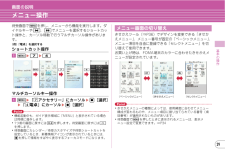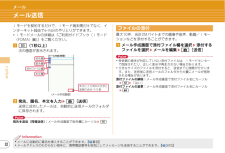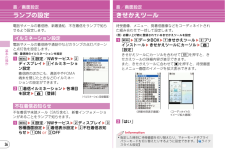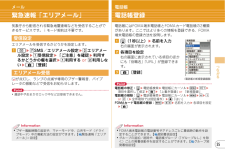Q&A
取扱説明書・マニュアル (文書検索対応分のみ)
"カーソル"2 件の検索結果
"カーソル"10 - 20 件目を表示
全般
質問者が納得02Bの機能的な問題かなー私は03Bなんですが、メール続けて打ち込み最後に編集する形で、改行したいところで米マークを押せば改行マークが出て以降の文字は改行されますが!文字の選択前の改行をされたいって事なのかな?だとすれば選択後に改行するしかないかもね。
5744日前view32
全般
質問者が納得着信中のバイブはサイドキーの真ん中の△のボタンでとまりますよ。音とバイブが同時にとまります。センターじゃない留守電は伝言メモですかね?着信中に同じくサイドキーの△を長押ししてください。
5678日前view35
4はじめに各部の名称と機能F-02Bの各部の名称とそれぞれに割り当てられている代表的な機能を紹介します。a 受話口b ディスプレイ ⇒P27c インカメラ自分の映像を撮影したり、テレビ電話で自分の映像を送信したりします。d 送話口/マイク通話中や録音中はふさがないでください。e m MENUキーf I iモード/iアプリ/文字キーiモードメニューの表示、iアプリフォルダの表示、文字入力モードの切り替えを行います。g c ch/クリアキーiチャネルの表示や前画面に戻る操作を行います。h n 音声電話開始キーi 0 ~9 ダイヤルキー電話番号や文字の入力、メニュー項目の選択を行います。j * */公共モード(ドライブモード)キー「*」や濁点・半濁点の入力、公共モード(ドライブモード)の起動/解除を行います。k T iウィジェット/TVキーiウィジェットの起動/終了やワンセグを起動します。l 光センサー周囲の明るさを感知し、画面の明るさを自動調整します。手で覆ったり、シールなどを貼ったりしないでください。m k マルチカーソルキーカーソルの移動やメニューの操作を行います。g :操作の実行u :スケジュール帳の表示や...
29基本の操作画面の説明メニュー操作待受画面で m を押し、メニューから機能を実行します。ダイヤルキーや * 、# でメニューを選択するショートカット操作と、カーソル移動で行うマルチカーソル操作があります。〈例〉 「電卓」を選択するショートカット操作a m e7 e4マルチカーソルキー操作a m e「g アクセサリー」にカーソル eg [選択]e「d 電卓」にカーソル eg [選択]Point・機能起動中も、ガイド表示領域に「MENU」と表示されている場合は同様に操作します。・1つ前の画面に戻すには c を押します。待受画面に戻すには fを押します。・待受画面にカレンダー/待受カスタマイズや待受ショートカットを設定しているとき、新着情報アイコンが表示されているときには、g を押して情報をすばやく表示するフォーカスモードになります。きせかえツール(⇒P36)でデザインを変更できる「きせかえメニュー」 、メニュー番号が固定の「ベーシックメニュー」 、メニュー項目を自由に登録できる「セレクトメニュー」を切り替えて使用できます。お買い上げ時は、FOMA端末のカラーに合わせたきせかえメニューが設定されています。Poin...
27基本の操作画面の説明ディスプレイの見かたディスプレイに表示されるマーク(アイコン)で現在の状態を確認できます。ここでは主なマークを紹介します。電池残量(電池アイコン)電波受信レベル(アンテナアイコン):セルフモード中:データ転送モード中:iモード接続中:赤外線通信中:積算通話料金が上限を超過:ハンズフリー対応機器で通信中:ハンズフリー ON:省電力モード設定中:GPS測位中:位置提供設定中:親子モード設定中:開閉ロックまたはオートキーロック中:電話帳、スケジュールがシークレット属性:ワンタッチアラーム設定が「ON」:未読エリアメールあり:未読iモードメールあり:iコンシェルの新着インフォメーションあり:iモードセンターに未受信のiモードメールあり:SSL/TLSページ表示中など:圏内自動送信メールあり:Music&Videoチャネル番組取得予約あり:iアプリ動作中:iアプリコール受信あり:目覚まし設定中:スケジュールアラーム設定中:OFFICEEDエリア内ディスプレイ上部多いほとんどない(充電が必要)強サービスエリア外や電波の届かない所弱新着情報(左から、不在着信、伝言メモ、留守番電話サービスの伝言メッセ...
53つながるメールデコメール/デコメアニメ装飾(デコレーション)や画像を利用して、楽しいメールを作成できます。文字サイズや背景色の変更、静止画やデコメピクチャ、デコメ絵文字の挿入ができます。装飾を指定してから文字を入力する方法と、文字を入力してから装飾を指定する方法があります。〈例〉装飾を指定してから文字を入力a メール作成画面で本文欄を選択 ea [デコレーション]b 装飾アイコンを選択 e 装飾操作装飾の種類は次のとおりです。c メールを編集 eC [送信]Point・本文入力画面で m e0 を押すと、装飾結果を確認(プレビュー)できます。プレビュー画面の右下には入力できる残りのバイト数が表示されます。画面を戻すには、 g を押します。メッセージや画像を挿入したFlash画像を使って表現力豊かなメールを作成できます。a a ec 新規デコメアニメb デコメアニメ本文欄を選択 e テンプレートにカーソルg を押すと、プレビュー表示できます。c C [読込み]d テキストや画像を編集テンプレートの変更: m ea デコメアニメテンプレート e「はい」e テンプレートにカーソル eC[読込み]e C...
41基本の操作ロック/セキュリティ電話の着信制限電話の着信を制限するさまざまな方法があります。電話帳ごとの設定をした後、着信許可/拒否設定(メモリ別着信拒否/許可)を有効にする必要があります。本機能を利用するときには、番号通知お願いサービスおよび発番号なし動作設定を併用することをおすすめします。a d e 電話帳検索 e 設定する電話帳にカーソルem ec 編集/設定 ed 詳細設定 ec 着信許可/拒否設定 e 認証操作 e 電話番号を選択 ea 着信許可~ c 設定なしb 続けて待受画面で m eh 設定/NWサービス ee発着信・通話機能 ee メモリ着信拒否/許可 eaメモリ別着信拒否/許可 e 認証操作 ea 設定解除~c 許可設定電話番号が通知されない理由ごとに着信動作を設定します。a m eh 設定/NWサービス ee 発着信・通話機能eb 発番号なし動作設定 e 認証操作 ea 非通知設定~ c 通知不可能 e 各項目を設定 eC [登録]電話帳に登録していない相手や電話番号を通知してこない相手からの着信をすぐに受けないようにすることで、 「ワン切り」などの迷惑電話対策になります。a m eh...
52つながるメールメール送信iモードを契約するだけで、iモード端末間だけでなく、インターネット経由でe-mailのやりとりができます。・iモードメールの詳細は『ご利用ガイドブック(iモード〈FOMA〉編) 』をご覧ください。a a (1秒以上)次の画面が表示されます。b 宛先、題名、本文を入力 eC [送信]送信に成功したメールは、自動的に送信メールのフォルダに保存されます。Point宛先を追加(同報送信) :メール作成画面で宛先欄にカーソル ea最大10件、合計2Mバイトまでの画像や音声、動画/iモーションなどを添付することができます。a メール作成画面で添付ファイル欄を選択 e 添付するファイルを選択 e メールを編集 eC [送信]Point・受信側の端末が対応していない添付ファイルは、iモードセンターで削除されたり、正しく表示や再生されない場合があります。・大きなサイズのファイルを添付すると、送信までに時間がかかります。また、送信後に送信メールのフォルダから大量にメールが削除される場合があります。添付ファイルの解除: メール作成画面で添付ファイル名にカーソルea e「はい」添付ファイルの変更: メール...
44つながる電話電話/テレビ電話をかける電話番号を入力したり、リダイヤル/着信履歴、伝言メモ、通話中音声メモの電話番号を選択したり、電話帳を利用して発信します。同じ市内にかけるときでも必ず市外局番からダイヤルしてください。a 電話番号を入力(80桁以内) en (音声電話) or C (テレビ電話) e 通話が終わったら fリダイヤルと着信履歴はそれぞれ最大30件記録されます。超過すると古いものから上書きされます。a r (リダイヤル) or l (着信履歴)一覧に表示されるマークは発着信の種別を表しています。代表的なマークの意味は次のとおりです。:音声電話 /: 不在着信/未確認不在着信:テレビ電話 /: 伝言メモ/未確認伝言メモ※※ 伝言メモを削除すると、不在着信のマークに変わります。b 相手にカーソル en (音声電話) or I (テレビ電話)一覧で相手にカーソルを合わせてg を押すと、詳細画面が表示されます。Point・ドコモのテレビ電話は「国際標準の3GPPで標準化された、3G-324M」に準拠しています。異なる方式を利用しているテレビ電話とは接続できません。a dお買い上...
54つながるメールメール受信メールは特別な操作や設定をしなくても受信します(メール自動受信) 。a iモードメールを受信右の画面が表示されます。b a メール e フォルダを選択e メールを選択PointメールBOX内のメールを見る: a ea or d or e eフォルダを選択eメールを選択圏外にいた間や電源を切っていた間などに、iモードメールが届いていないかを問い合わせます。a a ea [i問合せ]a 受信メールの一覧画面でメールにカーソル eC[返信] ea 本文直接入力~ f OK e メールを編集eC [送信]送受信メールをフォルダに自動的に振り分けて保存することができます。a a ei メール設定 eb メール振り分け設定 ea自動振り分け設定 e 各項目を「ON」 eC [登録]b b 受信振り分け条件 or c 送信振り分け条件 eC[追加] e 振り分け条件を設定 e 振り分け先フォルダを選択 e 優先順位を選択iモード問い合わせ〈受信結果画面〉点滅返信メール自動振り分け設定・iモードセンターに保管されているメールの題名などを確認して、受信するメールを指定したり、受信せずに削...
36基本の操作音/画面設定ランプの設定電話やメールの着信時、新着通知、不在着信をランプで知らせるよう設定します。電話やメールの着信時や通話中などのランプの点灯パターンと点灯色を設定します。〈例〉着信時のイルミネーションを設定a m eh 設定/NWサービス ebディスプレイ ee イルミネーション設定着信時のほかにも、通話中やFOMA端末を閉じたときなどのイルミネーションの設定ができます。b a 着信イルミネーション e 各項目を設定 eC [登録]不在着信や未読メール(SMS含む) 、新着インフォメーションがあることをランプで知らせます。a m eh 設定/NWサービス eb ディスプレイ ec各種画面設定 ee 着信表示設定 eb 不在着信お知らせ ea ON or b OFFイルミネーション設定不在着信お知らせ〈イルミネーション設定画面〉音/画面設定きせかえツール待受画像、メニュー、発着信画像などをコーディネイトされた組み合わせで一括して設定します。〈例〉お買い上げ時に登録されているきせかえツールを設定a m ee データBOX eg きせかえツール eb プリインストール e きせかえツールにカー...
55つながるメール緊急速報「エリアメール」気象庁から配信される緊急地震速報などを受信することができるサービスです。iモード契約は不要です。エリアメールを受信するかどうかを設定します。a a eg SMS/エリアメール設定 eb エリアメール設定 ea 受信設定 e「ご注意」を確認 e 利用するかどうかの欄を選択 ea 利用する or b 利用しないeC [登録]が点灯し、ランプの点滅や専用のブザー警報音、バイブレータの振動などで受信をお知らせします。Point・通話中やおまかせロック中などは受信できません。受信設定エリアメール受信・ブザー鳴動時間の設定や、マナーモード中、公共モード(ドライブモード)中の鳴動方法の設定ができます。 【 緊急速報「エリアメール」 設定】Information電話帳電話帳登録電話帳にはFOMA端末電話帳とFOMAカード電話帳の2種類があります。ここではより多くの情報を登録できる、FOMA端末電話帳の登録方法を説明します。a d (1秒以上) e 名前を入力右の画面が表示されます。b 各項目を設定右の画面に表示されている項目のほかにも「役職名」 「URL」が登録できます。c C ...
- 1